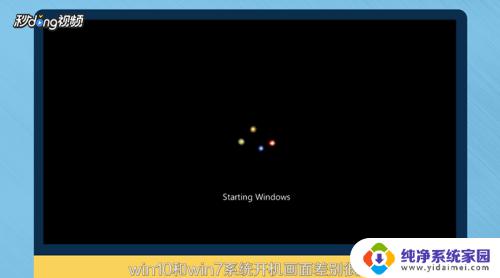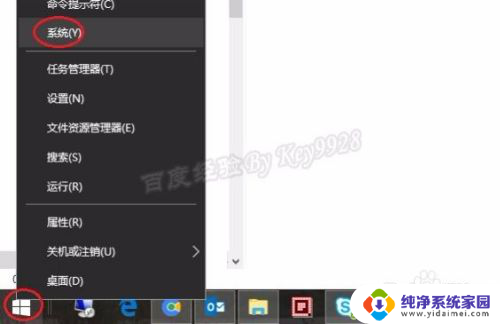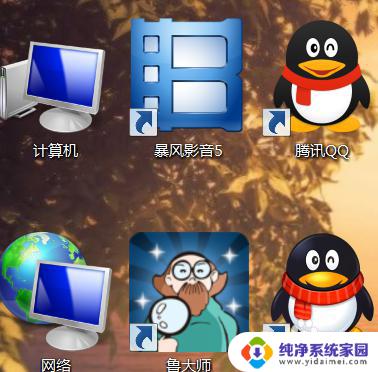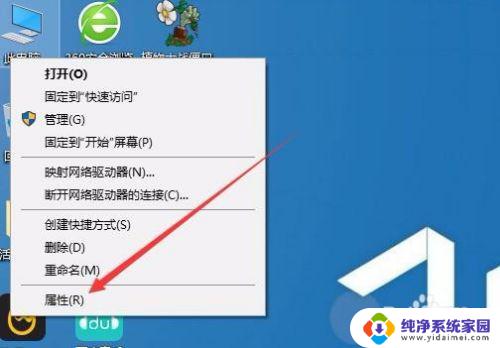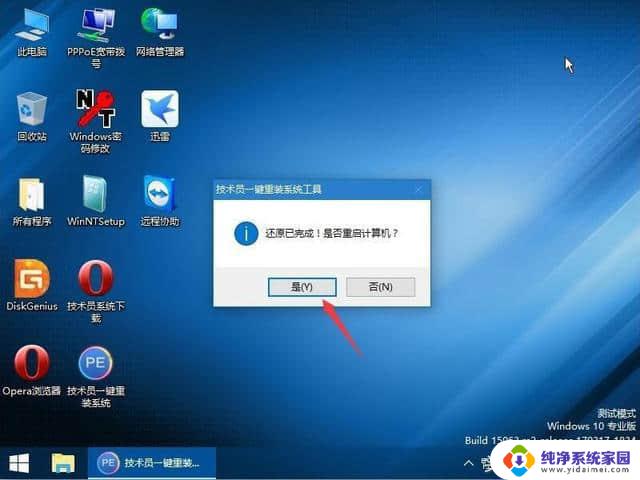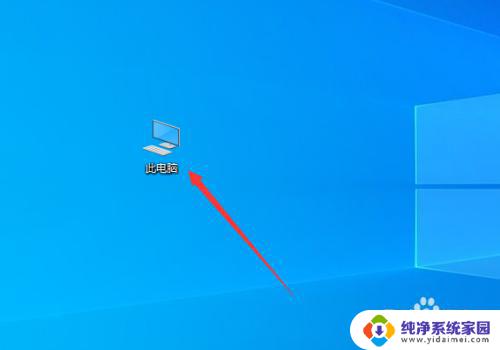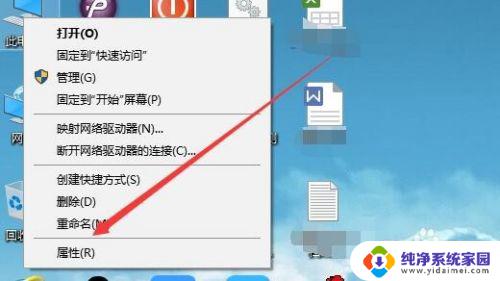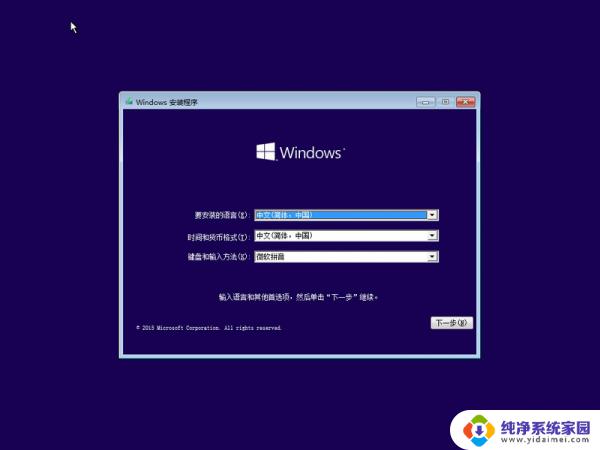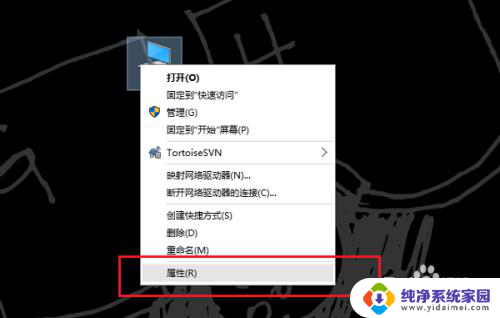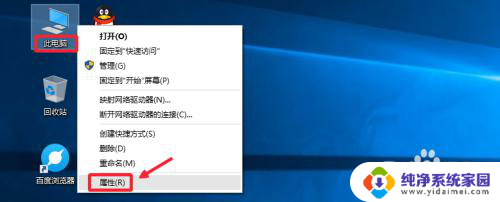电脑win7win10怎么分别 电脑系统如何查看是Win7还是Win10
电脑win7win10怎么分别,在现代社会中电脑已经成为我们生活中不可或缺的一部分,随着科技的不断进步,电脑系统的更新换代也变得越来越频繁。其中目前最常见的操作系统是Windows,而Win7和Win10则是最为常见的版本。对于许多用户来说,了解自己电脑所运行的是Win7还是Win10是非常重要的。究竟如何分辨电脑的操作系统版本呢?接下来我们将探讨一些简单的方法来查看电脑的系统版本,让我们对自己的电脑有更深入的了解。
步骤如下:
1.从开机画面看,win10和win7系统开机画面差别很大。首先说win10开机画面logo是血的四边形,如下图所示

2.再来看开机的win7的LOGO延续了以前windows窗口,是波浪形状的。如下图所示

3.接着进入桌面我们也可以区分,右键单击此电脑,选择属性,如下图所示
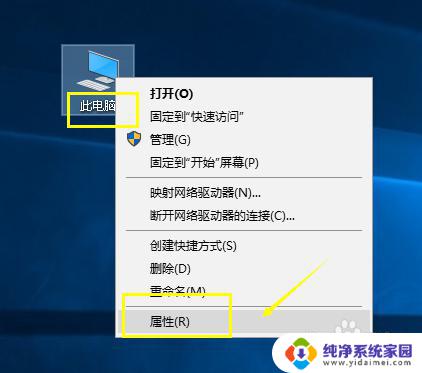
4.先看win10,进入电脑属性界面,可以看到系统版本,如下图所示
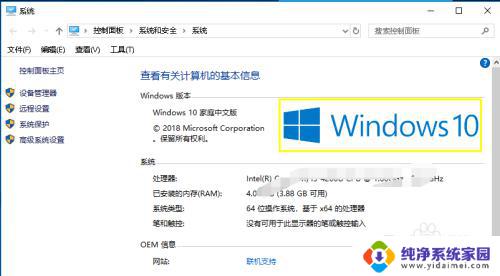
5.接着看win7,这是我的电脑叫做计算机。右键单击计算机选择属性,如下图所示
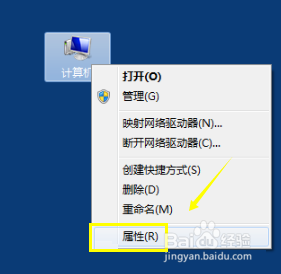
6.进入计算机属性界面,可以看到系统显示是window 7,如下图所示
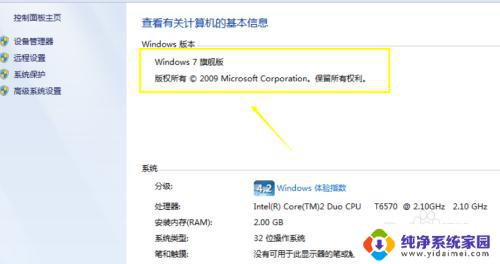
以上是电脑win7和win10的区别的全部内容,如果您还有不清楚的地方,请参考小编提供的步骤进行操作,希望这对大家有所帮助。